发布到组织+分组
介绍
对于大客户,要发布排期到非常多的设备时,有多种发布方式,其中通过选择组织和分组发布,最方便快捷。
发布到组织+分组,是一次性发布,相当于批量选择了组织+分组下的设备进行发布。
< 6.1版本之前,按组织+分组发布将自动转换成OGS,参考OGS管理.
功能使用
- 商户后台 > 左侧菜单[①节目发布] > ②节目排期 > ③查询出要发布的排期 > 鼠标移动到排期上,点击④发布到组织分组按钮
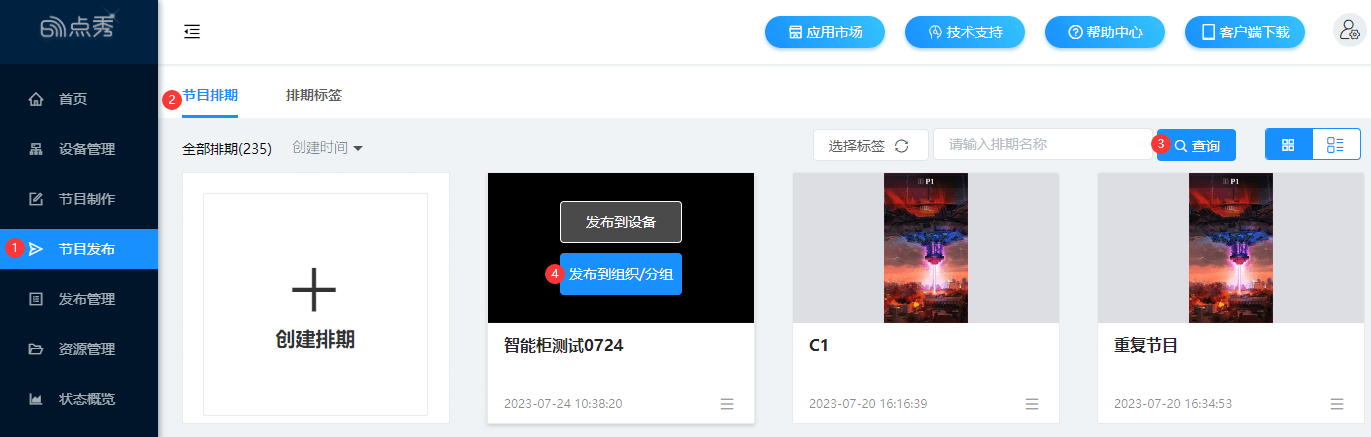
- ①选择组织架构 || ②选择分组 > ③下一步 > ④选择发布模式 > ⑤确认发布设备数量 > ⑥点击确认并发布
选择组织和分组时,可以同时选择,也可以只选择其中一种。 若同时选择组织和分组,生效的是组织和分组之间的交集设备 若同时选择多个分组,上下两个分组之间选的是“或”,生效的是并集设备;上下两个分组之间选的是“且”,生效的是交集设备

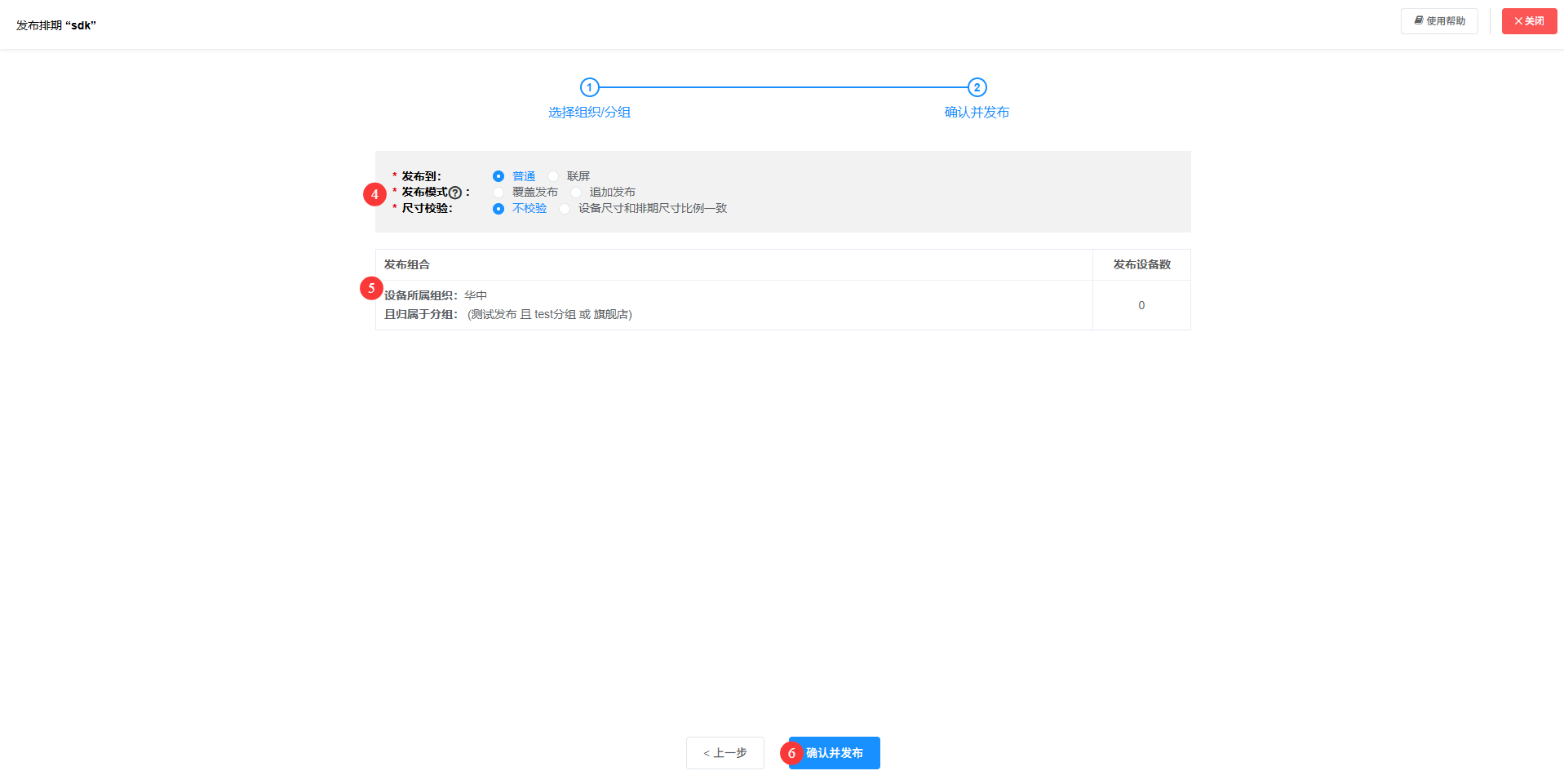
- 组织+分组下,已登录的设备,会收到发布排期,进行播放。
使用场景
在发布排期时,可以选择组织或分组。当选择多个组织时,设备取这些组织的并集。当选择多个分组时,可以通过选择分组之间的逻辑关系(且/或)来决定设备是取交集还是并集。当同时选择组织和分组时,设备取组织与分组之间的交集,而多个组织之间仍然是并集,多个分组之间根据选择的逻辑关系(且/或)决定。
发布到单个组织
适用场景:给整个公司或部门的所有设备统一发布内容
示例:
设备分布:T1、T2、T3、T4、T5、T6、T7、T8、T9、T10
组织架构:总部(包含T1~T10)
发布内容:狂欢贺岁排期
操作步骤:
1. 选择组织「总部」
2. 发布排期「狂欢贺岁」
发布效果:T1~T10全部播放「狂欢贺岁」
发布到多个组织
适用场景:给多个地区的设备分别发布不同内容
示例:
设备分布:
- 北京:T1、T2
- 上海:T3
- 广州:T4、T5、T6
- 深圳:T7、T8、T9
- 南京:T10
发布内容:
- 狂欢贺岁 → 北京、上海、南京
- 欢乐迎春 → 广州、深圳
操作步骤:
1. 选择组织「北京、上海、南京」发布「狂欢贺岁」
2. 选择组织「广州、深圳」发布「欢乐迎春」
发布效果:
- T1、T2、T3、T10 播放「狂欢贺岁」
- T4、T5、T6、T7、T8、T9 播放「欢乐迎春」
发布到单个分组
适用场景:给特定类型的门店发布内容
示例:
设备分布:T1、T2、T3、T4、T5
分组设置:一屏店(包含T1~T5)
发布内容:欢乐迎春排期
操作步骤:
1. 选择分组「一屏店」
2. 发布排期「欢乐迎春」
发布效果:T1~T5全部播放「欢乐迎春」
发布到多个分组
适用场景:给同时属于多个分组或任一相关分组的设备发布内容
示例:
设备分布:T1、T2、T3、T4、T5、T6、T7、T8
分组设置:
- 一屏店:T1、T2、T3、T4、T5
- 旗舰店:T1、T3、T5、T7
发布内容:欢乐迎春排期
情况一:分组间使用"且"(找共同设备)
操作步骤:
1. 选择分组「一屏店」且「旗舰店」
2. 发布排期「欢乐迎春」
发布效果:只有T1、T3、T5会收到内容
(因为只有这些设备同时属于两个分组)
情况二:分组间使用"或"(找所有相关设备)
操作步骤:
1. 选择分组「一屏店」或「旗舰店」
2. 发布排期「欢乐迎春」
发布效果:T1、T2、T3、T4、T5、T7都会收到内容
(因为这些设备属于任意一个分组)
发布到组织+分组
适用场景:给特定地区中的特定门店类型发布内容
示例:
设备分布:
- 北京分公司:T1、T2、T3、T4、T5
分组设置:
- 门头分组:T1、T2
- 侧屏分组:T3、T4
发布内容:欢乐迎春排期
操作步骤:
1. 选择组织「北京」+ 分组「门头」
2. 发布排期「欢乐迎春」
发布效果:只有T1、T2会收到内容
(因为只有这些设备既属于北京分公司,又属于门头分组)
发布到多组织+多分组
适用场景:跨地区复杂筛选,精准定位目标设备
规则说明:
1. 组织之间:自动取并集(所有相关设备)
2. 组织与分组:取交集(共同设备)
3. 分组之间:可选择"且"(交集)或"或"(并集)
示例:
设备分布:
- 广州分公司:T4、T5、T6
- 深圳分公司:T7、T8、T9
分组设置:
- 三屏店:T4、T5、T6、T7、T8、T9
- 门头:T1、T3、T4、T7、T10
发布内容:欢乐迎春排期
操作步骤:
1. 选择组织「广州、深圳」+ 分组「三屏店且门头」
2. 发布排期「欢乐迎春」
发布效果:只有T4、T7会收到内容
原因分析:
- 广州分公司中,同时属于三屏店和门头的设备:T4
- 深圳分公司中,同时属于三屏店和门头的设备:T7
注意事项
- 发布排期到组织或分组后,在组织或分组下新建设备,登录后不会收到排期。如果希望收到排期,可以参考发布关系管理